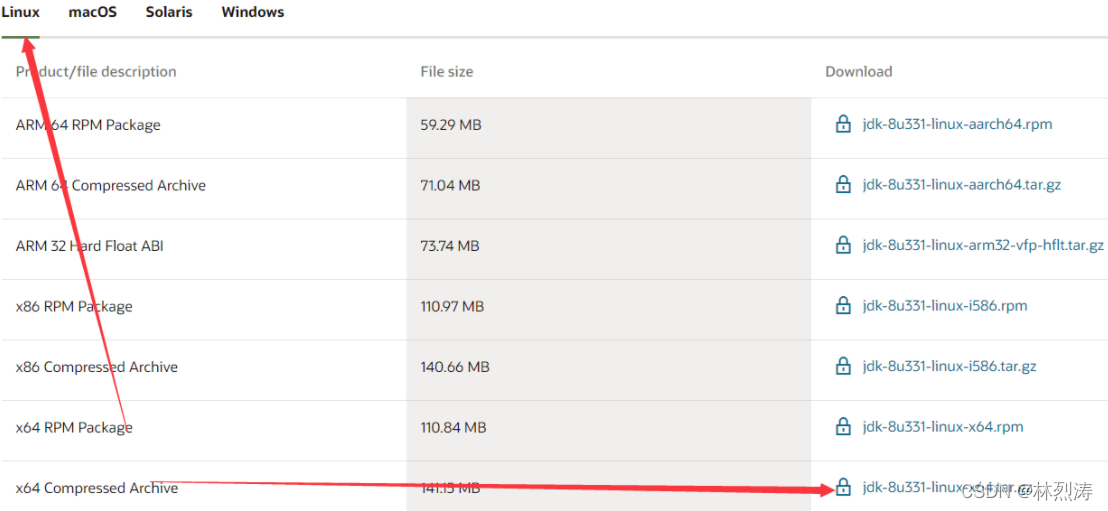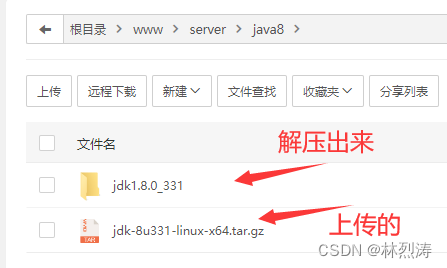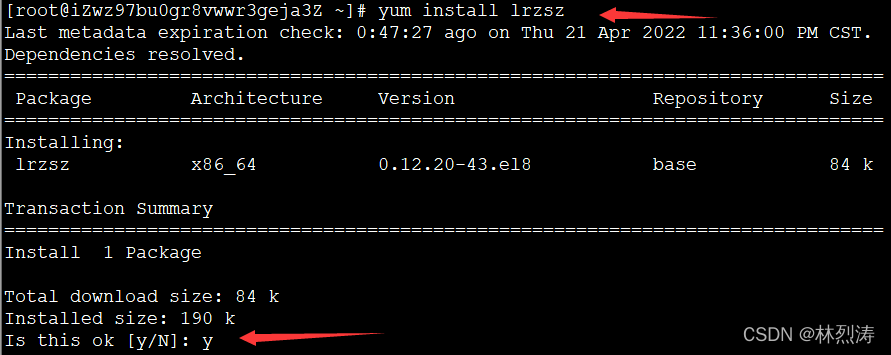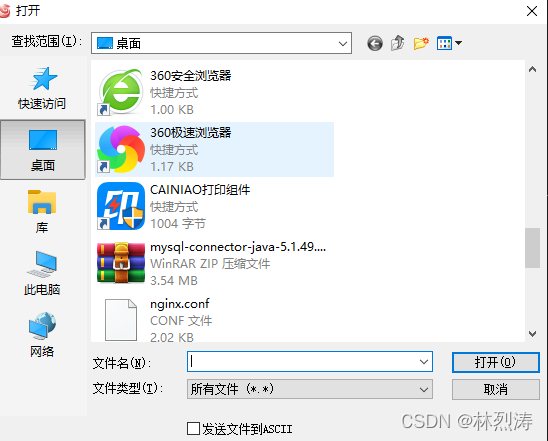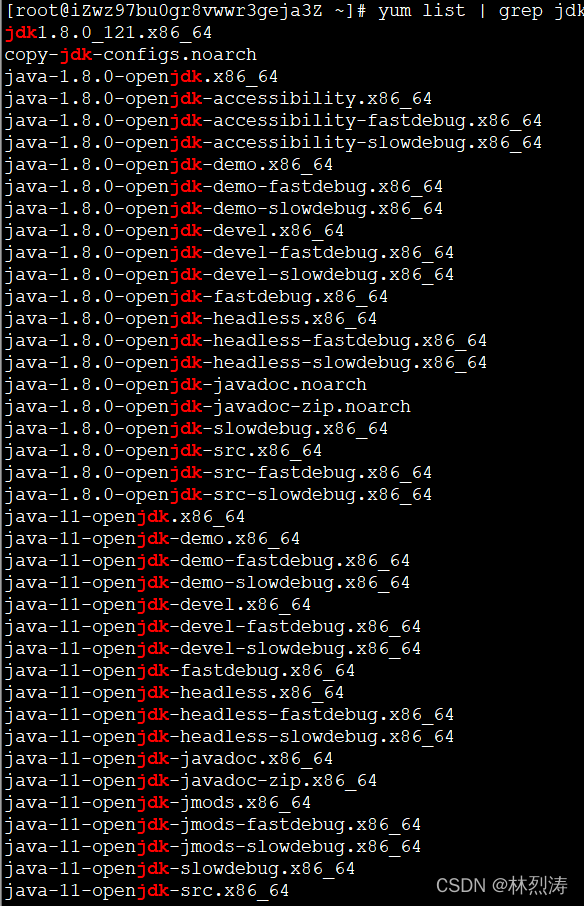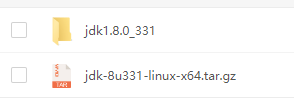前言
- 什么是jdk
jdk 即 Java Development Kit(Java开发工具包),包括了java运行环境,基础类库和一些java工具,是java运行的基础。
选用的是jdk1.8,也称java8
- 我用的 操作系统是centos8.2
查询命令:cat /etc/redhat-release
返回结果:CentOS Linux release 8.2.2004 (Core)
一、下载包
1.1 网站下载
官网下载 链接:https://www.oracle.com/java/technologies/downloads/#java8
担心个别宝宝没有账号,这边也提供一下,方便下载:
账户:1602404824@qq.com
密码:wf1996ROOT#
位置:也怕宝宝查找麻烦,这边指定一下位置
可视化操作上传(简单)
- 一般Xshell有对应上传功能(都可以可视化操作)
- 用的宝塔的宝宝,也是可视化操作上传
命令操作上传
1、查看上传文件rz是否安装:
操作命令:rpm -qa |grep rz
有安装,返回结果:lrzsz-0.12.20-43.el8.x86_64 没有安装:返回为空
2、安装rz:操作命令:yum install lrzsz
3、开始上传:操作命令:rz (选择已经下载好的jdk1.8文件) 它默认上传到 /root目录下载 当然有上传,就有下载,这里就不展开
1.2命令操作(直接下载按照配置环境)
1、展示所以jdk:操作命令 yum list | grep jdk
2、选择需要jdk下载,这里选择是1.8(位置第一个)
操作命令:yum -y install java-1.8.0-openjdk.x86_64(他会自动安装好,非常方便,你只需等待就可以呢)
3、最后用检查一下是否按照成功:操作命令:java -version
小结:这个把下载,解压,配置环境变量,都解决了
二、解压
1 切换到安装包对应的位置,操作命令是 cd
2 解压 tar -zxvf jdk-8u331-linux-x64.tar.gz
3 解压之后会生成一个jdk1.8.0_331目录
效果如下:
三、选择位置
新建一个位置:mkdir /usre/java8
把文件拷贝或者移动到新建好文件夹
四、配置环境变量
1 打开环境变量
操作命令:vim /etc/profile
如果出现对话框:选择E,编辑
2 添加java环境变量,其中JAVA_HOME是我们解压好对应路径
export JAVA_HOME=/www/server/java8/jdk1.8.0_331
export CLASSPATH=.:${JAVA_HOME}/lib:${JRE_HOME}/lib:$CLASSPATH
export JAVA_PATH=${JAVA_HOME}/bin:${JRE_HOME}/bin
export PATH=$PATH:${JAVA_PATH}
3 关于vim文档操作,需要了解一下,不然,都不会操作界面信息,这里推荐用到几个
- insert 才能写入修改
- esc 退出编辑
- :wq 保存文件内容后退出vim编辑器。
操作流程:
按insert→把对配置在最后面→按esc→输入:wq保存退出vim编辑器
4.让etc/profile生效(可以重启服务器)也可以用命令生效对应
操作命令:source /etc/profile
自此,jdk配置成功,可以用 javac,检查是否配置成功呢
五、总结
jdk按照主要分3步,下载,上传,配置
也可以一步到位:yum -y install java-1.8.0-openjdk.x86_64
最后推荐几个操作命令:
检查是否安装过jdk
操作命令:rpm -qa | grep jdk
删除卸载已有jdk
操作命令:yum -y remove java-1.8.0-openjdk-1.8.0.302.b08-0.el8_4.x86_64
查看jdk版本
操作命令:java -version
查看环境变量
操作命令:echo $PATH
如果对你有帮助,记得👍点赞,?收藏, 关注